用户隔离的FTP站点的创建
Win 2003建FTP用户隔离站点

为了方便大家使用,所建立的FTP站点不仅允许匿名用户访问,而且对主目录启用了“读取”和“写入”的权限。
这样一来任何人都可以没有约束地任意读写,难免出现一团糟的情况。
如果您使用IIS 6.0,只需创建一个…用户隔离‟的FTP站点就可以有效解决此问题。
“隔离用户”是IIS 6.0中包含的FTP组件的一项新增功能。
配置成“用户隔离”模式的FTP站点可以使用户登录后直接进入属于该用户的目录中,且该用户不能查看或修改其他用户的目录。
创建用户账户首先在FTP站点所在的Windows Server 2003服务器中为FTP用户创建了一些用户账户,以便他们使用这些账户登录FTP站点。
操作步骤如下所述:第1步在桌面上用鼠标右键单击“我的电脑”,在弹出的快捷菜单中执行“管理”命令。
第2步打开“计算机管理”窗口,在左窗格中展开“本地用户和组”目录。
然后用鼠标右键单击所展开目录中的“用户”文件夹,在弹出的快捷菜单中执行“新用户”命令,打开“新用户”对话框。
第3步在相关编辑框中键入用户名(如“xiaowei”)和密码,取消“用户下次登录时须更该密码”选项并勾选“用户不能更该密码”和“密码永不过期”两项,最后单击“创建”按钮(如图1)。
图1 创建用户账户第4步这时会弹出下一个“新用户”对话框,根据需要添加若干个用户。
创建完毕后单击“关闭”按钮即可。
规划目录结构创建了一些用户账户后,开始了另一项关键性操作:规划文件夹结构(说白了就是创建一些文件夹)。
为什么说创建文件夹的操作很关键呢,这是因为创建“用户隔离”模式的FTP站点对文件夹的名称和结构有一定的要求。
首先必须在NTFS分区中创建一个文件夹作为FTP站点的主目录(如“CceFTP”),然后在“CceFTP”文件夹下创建一个名为“LocalUser”的子文件夹,最后在“LocalUser”文件夹下创建若干个跟用户账户一一对应的个人文件夹。
另外,如果想允许用户使用匿名方式登录“用户隔离”模式的FTP站点,则必须在“LocalUser”文件夹下面创建一个名为“Public”的文件夹。
FTP 站点的创建与访问 - FTP虚拟目录的创建与安全的设置 - FTP 虚拟主机的创建

FTP 站点的创建与访问- FTP虚拟目录的创建与安全的设置- FTP 虚拟主机的创建|||||||||||||||||||||||||访问F T P站点和:任务一创建1.安装F T P服务删除程序步骤或:添加如下打开I S管查看器图:理下安装入成功件夹:C:\I n e t p u b查看f t p文2.f t p服务的启动和停止命令:n e t s t o p m s f t p v cn e t s t a r m s f t p s v c器——所有任务——重新启动或者服务I S 击右3.创建一个可以使用i p地址访问的F T P站点作为F T P主目录夹创个f t p文件在C盘首先建一文本件见下个:图并在入一文件夹该内放默认站点停止器在f t p服务下面中见下:图新下面建f t p站点器地为21为f t p服务址:t c p端口点I P地址添加:w a n j i f u:站描述【下一步】户】下面隔离用择【不选的:C:\f t p 建才创为刚路径查!退出的f t p站点成建看创给【读一步】完取】就权限!【下了可以成访问功如:图下:到下面客户机访中问F T P站点4.创建一个可以使用域名访问的F T P站点键b a i d u.c o m域【新建别名】右:D N S服务器打开的机完全合格域标主名别添加目名内容::下查看如测试:客下面到户端下面到I E浏览器中输入:f t p.b a i d u.c o m查看文件:成功访问5.D O S下如何访问f t p服务器6.在f t p站点上查看F T P会话:右击w a n j i f u属性页7.管理f t p服务器站点消息点试站息测消客户下图为在端|||||||||||||||||||||||||与安全设置创建录的任务:f t p虚拟二目1.虚拟目录的创建与设置面发夹在里个.t x文本首先创建c h e n c h a o文件在C盘下目录】】【虚拟右键w a n j i f u【新建为c h e n c h a o 别名路径为C:\c h e n c h a o退出看到w a n j i f u下成夹完有个c h e n c h a o文件面查给了!读取就以权限可测试:f t p/192.168.011/c h e n c h a o 户机到客2.f t p服务器安全设置之使用【站点链接限制】限制客户端数量接链限制为1性页:打开w a n j i f u属以了!就不显可登份!录身个求示要再中打开机户到客一个f t p可打开!访问以一2.1f t p服务器安全设置之使用i p地址限制客户端访问f t p站点页属性点打开站成功添加下图示如所测试到客户机!2.f t p服务器安全设置之实现匿名用户上传资料到F T P服务器文件如个下示限!传一图所没权中访户在客上问f t p站点机!然功后成属性站页:勾选【写入】中然后到f t p服务器打开网传!成功端上户客再到2.3f t p服务器安全设置之限制客户端使用匿名账户访问F T P服务器性页!属打开输!入这里户!证账员管理现需机户到客访问!身份验要发!功成登录||||||||||||||||||||||||虚创建拟主机任务三:3.1在一台服务器上使用相同的i p地址、不同端口号创建二个F T P站点首先在C盘创建一个文件夹f t p2在里面放个文本件然后创建一个站点:名为【w a n j i f u2】2个网站使用的都是同一个i p地址:且端口都是21号:不现在能启动且此页!网端口2个1号用!而不并且能使同时修改::212页号为口端打下面属性开此网的站时:此:21下图为端口w a n j i f u2的动出退保存后启网务站服见览器键入:f t p/192.168.011见下:图在I E浏中到试:客下面测中户机键入:f t p/192.168.011/212(网站的端口号:默认为80)!功成测试。
AD隔离帐户的FTP配置

AD隔离帐户的FTP配置
创建一个让FTP可以读取用户属性的域用户账户
FTP站点必须能够读取位于AD内的域用户帐户的FTPROOT和FTPDIR两个属性,才能够得知用户主目录的位置,在AD上创建sales OU, 并在其内创建ftpuser帐户
让ftpuser有权读取sales内所有用户FTPROOT 和FTPDIR属性,sales OU委派控制,选择ftpuser用户,选择读取所有用户信息
ftp server上注册CScript
在FTP服务器上创建文件夹ftpstore,将其共享并设置权限,
运行iisftp.exe程序将用户主目录指定到共享文件夹
iisftp /setadprop aaa ftpdir aaa iisftp /setadprop aaa ftproot \\ftp\ftpstore iisftp /setadprop bbb ftpdir bbb
iisftp /setadprop bbb ftproot \\ftp\ftpstore
iisftp /setadprop ccc ftpdir bbb
iisftp /setadprop ccc ftproot \\ftp\ftpstore
IIS管理器,新建FTP站点,选择Active Directory隔离用户选项
选择用来读取AD用户帐户的ftpuser,FTP站点会利用此帐户来读取登录者的FTPROOT和FTPDIR属性,并且FTP站点访问权限
连接FTP站点,测试。
FTP AD隔离模式的配置方法
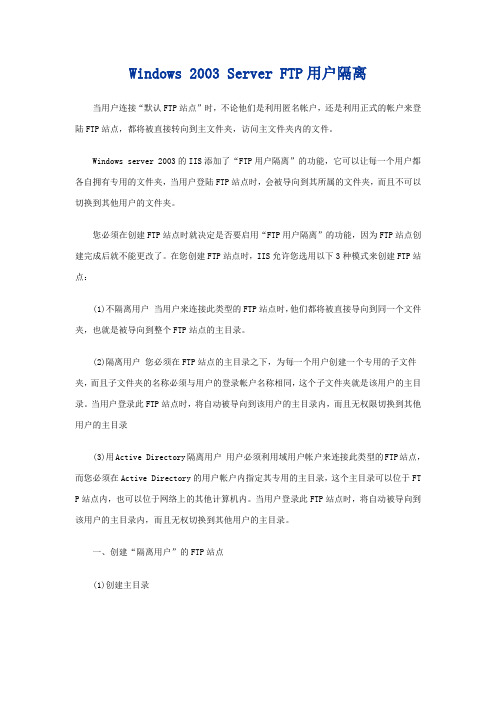
Windows 2003 Server FTP用户隔离当用户连接“默认FTP站点”时,不论他们是利用匿名帐户,还是利用正式的帐户来登陆FTP站点,都将被直接转向到主文件夹,访问主文件夹内的文件。
Windows server 2003的IIS添加了“FTP用户隔离”的功能,它可以让每一个用户都各自拥有专用的文件夹,当用户登陆FTP站点时,会被导向到其所属的文件夹,而且不可以切换到其他用户的文件夹。
您必须在创建FTP站点时就决定是否要启用“FTP用户隔离”的功能,因为FTP站点创建完成后就不能更改了。
在您创建FTP站点时,IIS允许您选用以下3种模式来创建FTP站点:(1)不隔离用户当用户来连接此类型的FTP站点时,他们都将被直接导向到同一个文件夹,也就是被导向到整个FTP站点的主目录。
(2)隔离用户您必须在FTP站点的主目录之下,为每一个用户创建一个专用的子文件夹,而且子文件夹的名称必须与用户的登录帐户名称相同,这个子文件夹就是该用户的主目录。
当用户登录此FTP站点时,将自动被导向到该用户的主目录内,而且无权限切换到其他用户的主目录(3)用Active Directory隔离用户用户必须利用域用户帐户来连接此类型的FTP站点,而您必须在Active Directory的用户帐户内指定其专用的主目录,这个主目录可以位于FT P站点内,也可以位于网络上的其他计算机内。
当用户登录此FTP站点时,将自动被导向到该用户的主目录内,而且无权切换到其他用户的主目录。
一、创建“隔离用户”的FTP站点(1)创建主目录我们将在F磁盘驱动器下,创建一个名称为FTP的文件夹,作为新FTP站点的主目录。
您还必须在此主目录之下,为用户另外创建他们专属的用户主目录。
请在FTP主目录之下创建以下的文件夹结构LocalUser\连接为 LocalUser文件夹是为本机用户所创建的,而连接为是本机用户的帐户名称,请为每一位需要登陆此FTP站点的用户创建一个文件夹。
ftp用户隔离两种模式的讲解

再创建主目录FTP,其下创建LocalUser(必须为此名),再其下窗3个文件夹分别为f的用户名一致)
编辑
进去后删掉允许所有用户,添加指定用户
ftp2同样道理
不隔离用户即同一服务器上的不同用户可以访问或修改其他用户上传的内容,适合单人使用服务器的情况。
隔离用户即同一服务器上的不同用户只能访问或修改自己上传的内容,适合公司多人使用服务器的情况。
为了防止普通用户通过匿名账号访问ftp,所以需要限制匿名账号,只让特定用户访问
特点:文件不能直接放进根目录
创建几个用作测试的用户,创建一个名为FTP的主目录,在主目录中创建一个名为LocalUser的子目录,再在LocalUser下创建和用户账户名称一致的文件夹(如果还需要匿名访问,则需要在LocalUser下创建public文件夹,匿名账号只能访问到public文件夹
Win架设多用户隔离Ftp服务器
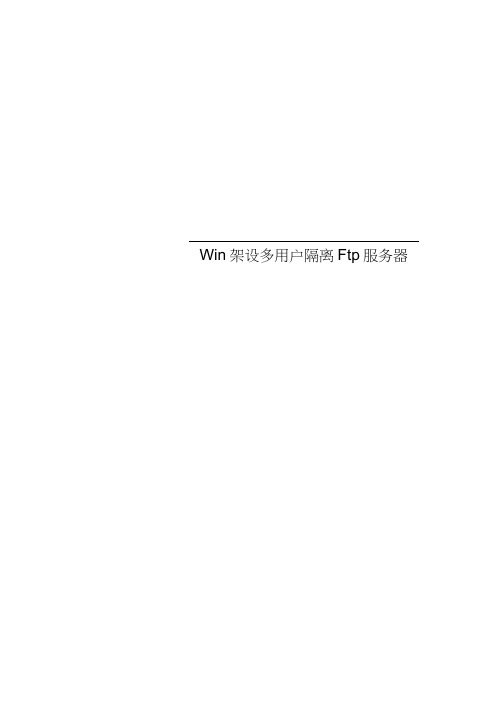
Win架设多用户隔离Ftp服务器作者: 日期:Win2003架设多用户隔离FTP服务器为了方便大家使用,所建立的FTP站点不仅允许匿名用户访问,而且对主目录启用了“读取”和“写入”的权限。
这样一来任何人都可以没有约束地任意读写,难免出现一团糟的情况。
如果您使用IIS 6.0 ,只需创建一个’用户隔离’的FTP站点就可以有效解决此问题。
“隔离用户”是IIS 6 . 0中包含的FTP组件的一项新增功能。
配置成“用户隔离”模式的FTP站点可以使用户登录后直接进入属于该用户的目录中,且该用户不能查看或修改其他用户的目录。
创建用户账户点击“开始菜单T管理工具T计算机管理”,这里弹出一个计算机管理窗口,我们在里面建立一个供FTP客户端登陆的帐号,双击左栏中的“本地用户和组”然后在右栏中点击鼠标右键,选择“新建”命令,就会弹出一个新用户建立窗口,现在我们建立一个用户,在这里我们建立一个用户名为cnhack的帐号,密码为chinanetpk ,并去除“用户下次登陆时须更改密码”的选项,勾选“用户不能更改密码”及“密码永不过期”选项。
然后点击“创建”按钮,就创建了一个用户名为cnhack的用户。
如下图(图15)所示:(图15)为了服务器安装着想,我们还须进行如下安全设置,在默认的情况下,我们建立的用户帐号为Users组用户,虽然普通用户组对服务器安全影响不大,但我们还是把这个用户所属的Users组删除,把刚建立的cnhack用户添加到Guests用户组,步骤如下:右击右栏中刚才建立的普通用户cnhack ,出现一个菜单,选择属性,这时会弹出别一个窗口cnhack属性窗口,选择“隶属于”标签,这时我们会看到cnhack用户隶属于Users组,我们选择下栏中的Users组名称,并选择“删除”按钮,这里cnhack用户原来的隶属组被删除,我们再点击下栏中的“添加”按钮,这时弹出一个“选择组”窗口,选择“高级”按钮,再点击“立即查找”按钮,这时我们会看到一个“ Guests”用户组名,双击“ Guests ”用户组名称后返回选择组窗口,点击“确定”按钮退出。
FTP隔离用户

FTP隔离
1.新建用户,为做出实验效果,设三个用户:
a、b、public。
2.在我的电脑一个盘中建一个文件夹比如叫FTP,在这里建一个子文件夹(规定)叫localuser
3.在在里面建三个文件夹分别命名为a、b、public(文件夹和用户名要统一)
4.把除匿名访问(public)文件夹之外的文件夹中的user都删掉(因为新建的用户默认都属于user组)然后再给每个用户设置相应的权限
5.打开iis管理器
6.新建站点---选ip地址,端口号选为默认的
7.选择隔离用户
8.路径浏览到你在盘中间的主文件夹就行了(这里浏览到“FTP文件夹”)
9.在这把读取写入权限都给它
10.完成后验证就行了。
项目06拓展A 在Windwos Server 2008中创建用AD隔离用户的FTP站点

在Windwos Server 2008中创建用AD隔离用户的FTP站点“用Active Directory隔离用户”模式的FTP站点根据相应的Active Directory容器验证用户凭据,而不是搜索整个Active Directory。
“用Active Directory隔离用户模式FTP站点的目录结构不像“隔离用户”模式FTP站点的目录结构有着严格的要求,它可以在主目录下指定任意名称的子目录作为不同用户的文件夹,即可以根据网络配置情况,灵活地将用户主目录分布在多台服务器、多个卷和多个目录中。
创建用AD隔离用户的FTP站点的步骤如下:步骤1:在运行Active Directory的服务器上规划目录结构。
假设将域用户的主目录设在E:\ftp下(也可以是网络上其他计算机的共享文件夹),然后在该文件夹内分别创建用户wang5、zhao6的主目录为wang5DIR、zhao6DIR,如图8-25所示。
图8-25 主目录及用户目录的结构步骤2:单击【开始】→【程序】→【管理工具】→【Active Directory用户和计算机】命令,打开【Active Directory用户和计算机】窗口→在左窗格中右击域名(如:“”) →在弹出的快捷菜单中选择【新建】→【组织单位】菜单项,如图8-26所示。
步骤3:打开【新建对象-组织单位】对话框,在名称编辑框中输入组织单元的名称(如:xundaFTP)→单击【确定】按钮,如图8-27所示。
图8-26 选择【组织单位】图8-27 输入组织单位的名称步骤4:右击新建的“xundaFTP”组织单位,在弹出的快捷菜单中选择【新建】→【用户】菜单项,如图8-28所示。
步骤5:打开【新建对象-用户】对话框,将用户的姓、名和用户登录名等信息输入到相应的编辑框内→单击【下一步】按钮,如图8-29所示。
- 1、下载文档前请自行甄别文档内容的完整性,平台不提供额外的编辑、内容补充、找答案等附加服务。
- 2、"仅部分预览"的文档,不可在线预览部分如存在完整性等问题,可反馈申请退款(可完整预览的文档不适用该条件!)。
- 3、如文档侵犯您的权益,请联系客服反馈,我们会尽快为您处理(人工客服工作时间:9:00-18:30)。
✓ 假设我们要让用户sales01、 sales02等来登录FTP站点,则 应该在主目录下为用户创建子 文件夹“E:\ftp03\ localuser \sales01”和 “E:\ftp03\localuser\sales02” ;
✓ 特别提示:而且用户的主文件 夹名必须与用户名相同。
用户隔离的FTP站点的创建
用户隔离的FTP站点的测试
注意:
地址栏中需要在用户 名和站点域名中间用 @符号隔开。
用户隔离的FTP站点的测试
用户隔离的FTP站点的测试
总结与思考
• 什么是用户隔离的FTP站点? • 创建用户隔离的FTP站点有哪些注意事项?
应用示例
在BITC2H公司的FTP服务器上,创建一个匿名登录的 ftp站点,要求如下: 1. 创建用户隔离的FTP站点 2. 销售部的用户sales01和sale02只能访问自己的主目录 3. 该站点使默认端口号为21,主目录为E:\ftp03 4. 该站点的域名为
Windows 操作系统
用户隔离的FTP站点的创建
学习目标
掌握用户隔离的概念 掌握用户隔离的FTP站点的创建方法
匿名FTP站点的创建
该模式不启用 FTP 用户 隔离。它最适合于只提 供共享内容下载功能的 站点,或不需要在用户 间进行数据访问保护的录都在 单一 FTP 主目录下,每 个用户均被安放和限制 在自己的主目录中。不 允许用户浏览自己主目 录外的内容。
匿名FTP站点的创建
需要使用活动目录服务 验证用户的凭证,合格 后,方可登录到其FTP 主目录中
创建用户隔离的FTP站点的注意事项
注意:
建议先在用户管理面板 中,创建FTP允许登录的 账户名和密码。
FTP站点的配置方法与 前述的FTP站点的配置方 法基本相同
用户隔离的FTP站点的创建
• 注意:
